Comment ajouter des paramètres au menu contextuel du bureau sous Windows 10
Vous pouvez épinglez les paramètres individuels de l'application Paramètres dans le menu Démarrer et c'est l'un des moyens les plus simples d'accéder à un paramètre que vous modifiez souvent. Plus important encore, vous pouvez accéder au menu Démarrer de n'importe où, même si vous utilisez une application en plein écran, elle restera ouverte. Si vous devez accéder aux paramètres à partir du bureau, vous pouvez apporter une petite modification au registre Windows et ajouter des paramètres au menu contextuel du bureau.
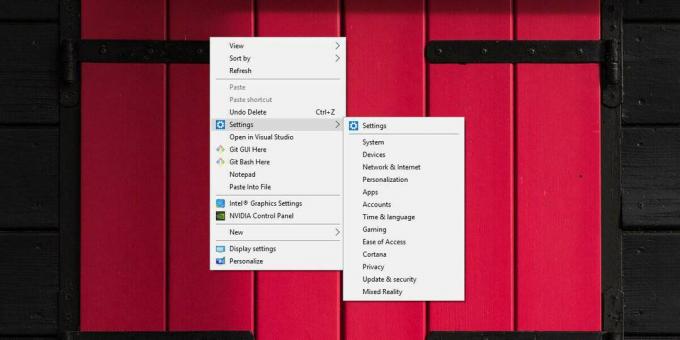
Cette astuce vous montre comment ajouter chaque grand groupe de paramètres de l'application Paramètres au bureau Cependant, le menu contextuel peut être modifié de sorte que seul le groupe de paramètres auquel vous devez souvent accéder soit ajouté à elle. Cela gardera votre menu contextuel libre.
Paramètres du menu contextuel du bureau
Ouvrez un fichier de bloc-notes et collez-y ce qui suit si vous souhaitez ajouter chaque groupe de paramètres de l'application Paramètres au menu contextuel du bureau. Enregistrez-le avec le nom Paramètres et l'extension de fichier REG.
Éditeur de registre Windows version 5.00 [HKEY_CURRENT_USER \ SOFTWARE \ Classes \ DesktopBackground \ Shell \ Settings] "Position" = "Milieu" "Icon" = "SystemSettingsBroker.exe" "SubCommands" = ""; Accueil des paramètres. [HKEY_CURRENT_USER \ SOFTWARE \ Classes \ DesktopBackground \ Shell \ Settings \ shell \ 01subcmd] "Icon" = "SystemSettingsBroker.exe" "MUIVerb" = "Paramètres" [HKEY_CURRENT_USER \ SOFTWARE \ Classes \ DesktopBackground \ Shell \ Settings \ shell \ 01subcmd \ command] @ = "explorer ms-settings:"; Système. [HKEY_CURRENT_USER \ SOFTWARE \ Classes \ DesktopBackground \ Shell \ Settings \ shell \ 02subcmd] "CommandFlags" = dword: 00000020. "MUIVerb" = "Système" [HKEY_CURRENT_USER \ SOFTWARE \ Classes \ DesktopBackground \ Shell \ Settings \ shell \ 02subcmd \ command] @ = "explorer ms-settings: display"; Dispositifs. [HKEY_CURRENT_USER \ SOFTWARE \ Classes \ DesktopBackground \ Shell \ Settings \ shell \ 03subcmd] "MUIVerb" = "Périphériques" [HKEY_CURRENT_USER \ SOFTWARE \ Classes \ DesktopBackground \ Shell \ Settings \ shell \ 03subcmd \ command] @ = "explorer ms-settings: bluetooth"; Réseau et Internet. [HKEY_CURRENT_USER \ SOFTWARE \ Classes \ DesktopBackground \ Shell \ Settings \ shell \ 04subcmd] "MUIVerb" = "Réseau et Internet" [HKEY_CURRENT_USER \ SOFTWARE \ Classes \ DesktopBackground \ Shell \ Settings \ shell \ 04subcmd \ command] @ = "explorer ms-settings: network"; Personnalisation. [HKEY_CURRENT_USER \ SOFTWARE \ Classes \ DesktopBackground \ Shell \ Settings \ shell \ 05subcmd] "MUIVerb" = "Personnalisation" [HKEY_CURRENT_USER \ SOFTWARE \ Classes \ DesktopBackground \ Shell \ Settings \ shell \ 05subcmd \ command] @ = "explorer ms-settings: personnalisation"; Applications. [HKEY_CURRENT_USER \ SOFTWARE \ Classes \ DesktopBackground \ Shell \ Settings \ shell \ 06subcmd] "MUIVerb" = "Apps" [HKEY_CURRENT_USER \ SOFTWARE \ Classes \ DesktopBackground \ Shell \ Settings \ shell \ 06subcmd \ command] @ = "explorer ms-settings: appsfeatures"; Comptes. [HKEY_CURRENT_USER \ SOFTWARE \ Classes \ DesktopBackground \ Shell \ Settings \ shell \ 07subcmd] "MUIVerb" = "Comptes" [HKEY_CURRENT_USER \ SOFTWARE \ Classes \ DesktopBackground \ Shell \ Settings \ shell \ 07subcmd \ command] @ = "explorer ms-settings: yourinfo"; Heure et langue. [HKEY_CURRENT_USER \ SOFTWARE \ Classes \ DesktopBackground \ Shell \ Settings \ shell \ 08subcmd] "MUIVerb" = "Heure et langue" [HKEY_CURRENT_USER \ SOFTWARE \ Classes \ DesktopBackground \ Shell \ Settings \ shell \ 08subcmd \ command] @ = "explorer ms-settings: dateandtime"; Jeux. [HKEY_CURRENT_USER \ SOFTWARE \ Classes \ DesktopBackground \ Shell \ Settings \ shell \ 09subcmd] "MUIVerb" = "Jeux" [HKEY_CURRENT_USER \ SOFTWARE \ Classes \ DesktopBackground \ Shell \ Settings \ shell \ 09subcmd \ command] @ = "explorer ms-settings: gaming-gamebar"; Facilité d'accés. [HKEY_CURRENT_USER \ SOFTWARE \ Classes \ DesktopBackground \ Shell \ Settings \ shell \ 10subcmd] "MUIVerb" = "Facilité d'accès" [HKEY_CURRENT_USER \ SOFTWARE \ Classes \ DesktopBackground \ Shell \ Settings \ shell \ 10subcmd \ command] @ = "paramètres ms de l'explorateur: facilité d'accès-narrateur"; Cortana. [HKEY_CURRENT_USER \ SOFTWARE \ Classes \ DesktopBackground \ Shell \ Settings \ shell \ 11subcmd] "MUIVerb" = "Cortana" [HKEY_CURRENT_USER \ SOFTWARE \ Classes \ DesktopBackground \ Shell \ Settings \ shell \ 11subcmd \ command] @ = "explorer ms-settings: cortana"; Intimité. [HKEY_CURRENT_USER \ SOFTWARE \ Classes \ DesktopBackground \ Shell \ Settings \ shell \ 12subcmd] "MUIVerb" = "Confidentialité" [HKEY_CURRENT_USER \ SOFTWARE \ Classes \ DesktopBackground \ Shell \ Settings \ shell \ 12subcmd \ command] @ = "explorer ms-settings: confidentialité"; Mise à jour et sécurité. [HKEY_CURRENT_USER \ SOFTWARE \ Classes \ DesktopBackground \ Shell \ Settings \ shell \ 13subcmd] "MUIVerb" = "Update && security" [HKEY_CURRENT_USER \ SOFTWARE \ Classes \ DesktopBackground \ Shell \ Settings \ shell \ 13subcmd \ command] @ = "explorer ms-settings: windowsupdate"; Réalité mixte. [HKEY_CURRENT_USER \ SOFTWARE \ Classes \ DesktopBackground \ Shell \ Settings \ shell \ 14subcmd] "MUIVerb" = "Réalité mixte" [HKEY_CURRENT_USER \ SOFTWARE \ Classes \ DesktopBackground \ Shell \ Settings \ shell \ 14subcmd \ command] @ = "paramètres ms de l'explorateur: holographique"
Une fois que vous avez enregistré le fichier, cliquez dessus avec le bouton droit et sélectionnez Fusionner dans le menu contextuel (vous aurez besoin des droits d'administrateur pour le faire). Une fois le fichier fusionné, faites un clic droit n'importe où sur votre bureau et vous verrez une option Paramètres dans le menu contextuel. Le sous-menu répertorie tous les groupes de paramètres dont il dispose.

Pour ajouter des groupes de paramètres sélectionnés au menu contextuel, vous devez modifier le fichier de registre ci-dessus. Vous devez tout conserver entre "Windows Registry Editor Version 5.00" et "@ =" explorer ms-settings: "" quel que soit le groupe que vous souhaitez ajouter.
Une fois que vous avez ajouté cela, il est temps de choisir le groupe de paramètres qui apparaîtra dans le menu contextuel. Si vous regardez le fichier de registre, vous remarquerez que chaque nom de groupe est répertorié et précédé d'un point-virgule.
Exemple
;Intimité
Les lignes qui le suivent jusqu'à ce que le groupe suivant soit nommé sont ce dont vous avez besoin pour ajouter ce paramètre particulier au menu contextuel. Par exemple, si vous souhaitez ajouter le groupe de paramètres de confidentialité au menu contextuel, vous devez saisir les informations suivantes;
; Intimité. [HKEY_CURRENT_USER \ SOFTWARE \ Classes \ DesktopBackground \ Shell \ Settings \ shell \ 12subcmd] "MUIVerb" = "Confidentialité" [HKEY_CURRENT_USER \ SOFTWARE \ Classes \ DesktopBackground \ Shell \ Settings \ shell \ 12subcmd \ command] @ = "explorer ms-settings: confidentialité"

Si vous souhaitez supprimer les options du menu contextuel, vous devez vous rendre à l'emplacement suivant et supprimer la clé Paramètres. La clé aura le même nom que vous avez donné au fichier de registre lorsque vous l'avez créé, donc si vous l'avez nommé quelque chose d'autre, la clé aura ce nom à la place.
Chercher
Messages Récents
Éditeur de texte de remplacement avancé du bloc-notes Windows avec personnalisation déclarative
Les éditeurs de texte sont plus que des dizaines de paquets, telle ...
Comment ouvrir l'invite de commandes élevée avec des privilèges d'administrateur dans Windows 7 / Vista
Il y a une fonctionnalité de sécurité dans Windows 7 / Vista qui vi...
Copier une image ou le contenu d'un fichier texte sans l'ouvrir [Windows]
Le presse-papiers est une fonctionnalité très basique et exceptionn...


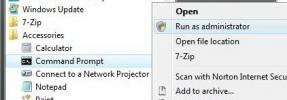
![Copier une image ou le contenu d'un fichier texte sans l'ouvrir [Windows]](/f/c9b337dc4b4013376eb368c5ca57e08c.jpg?width=680&height=100)